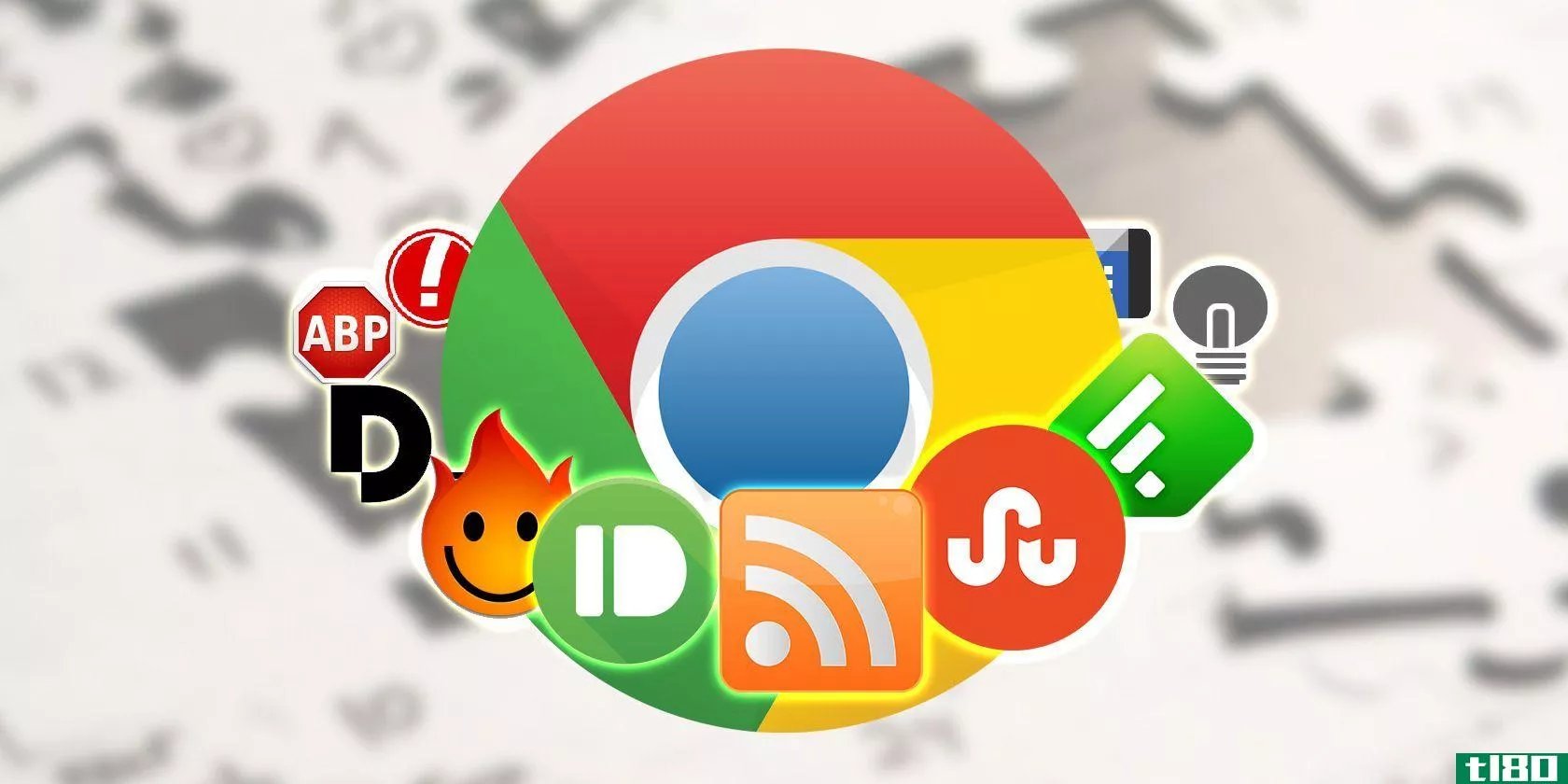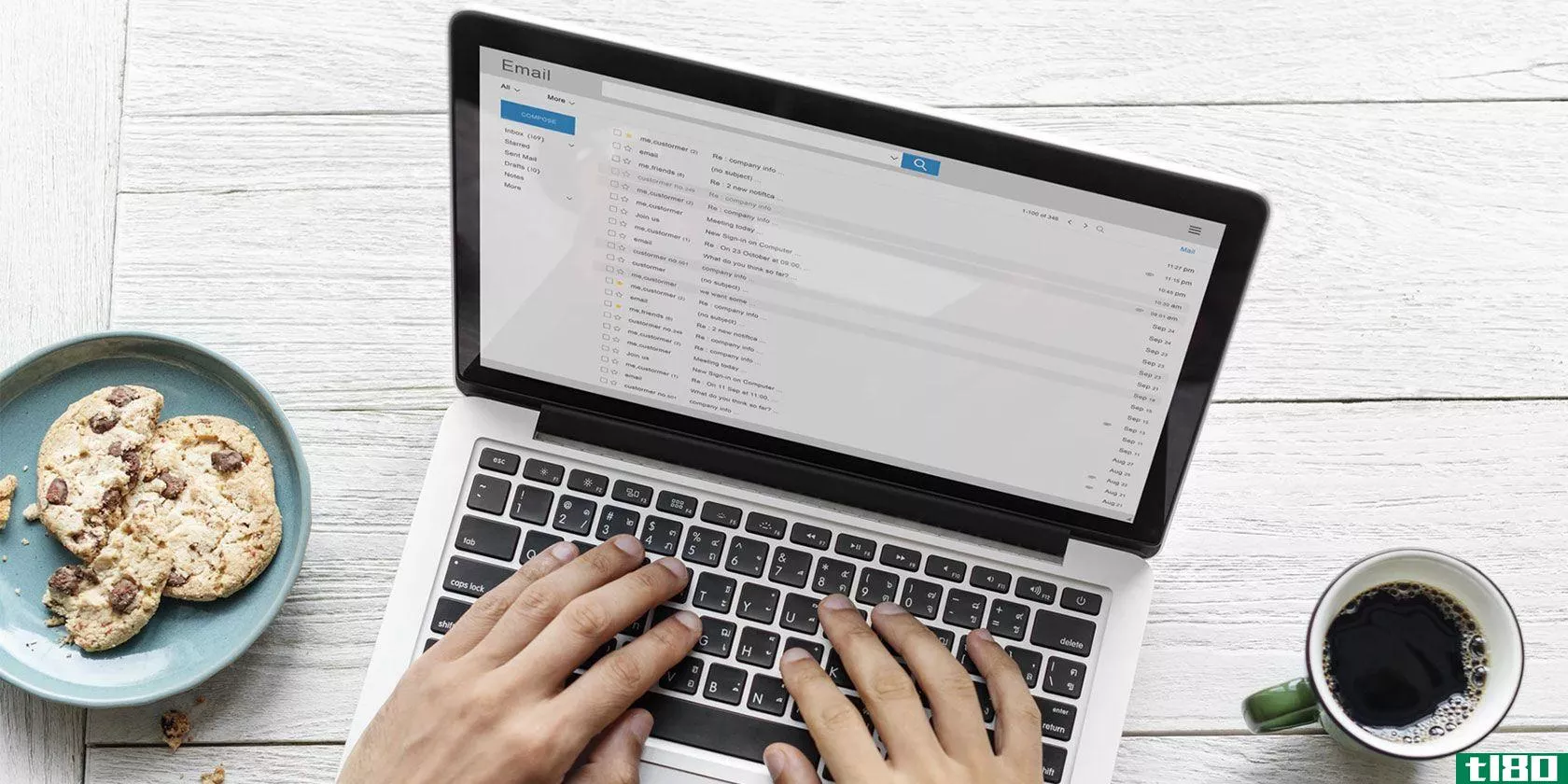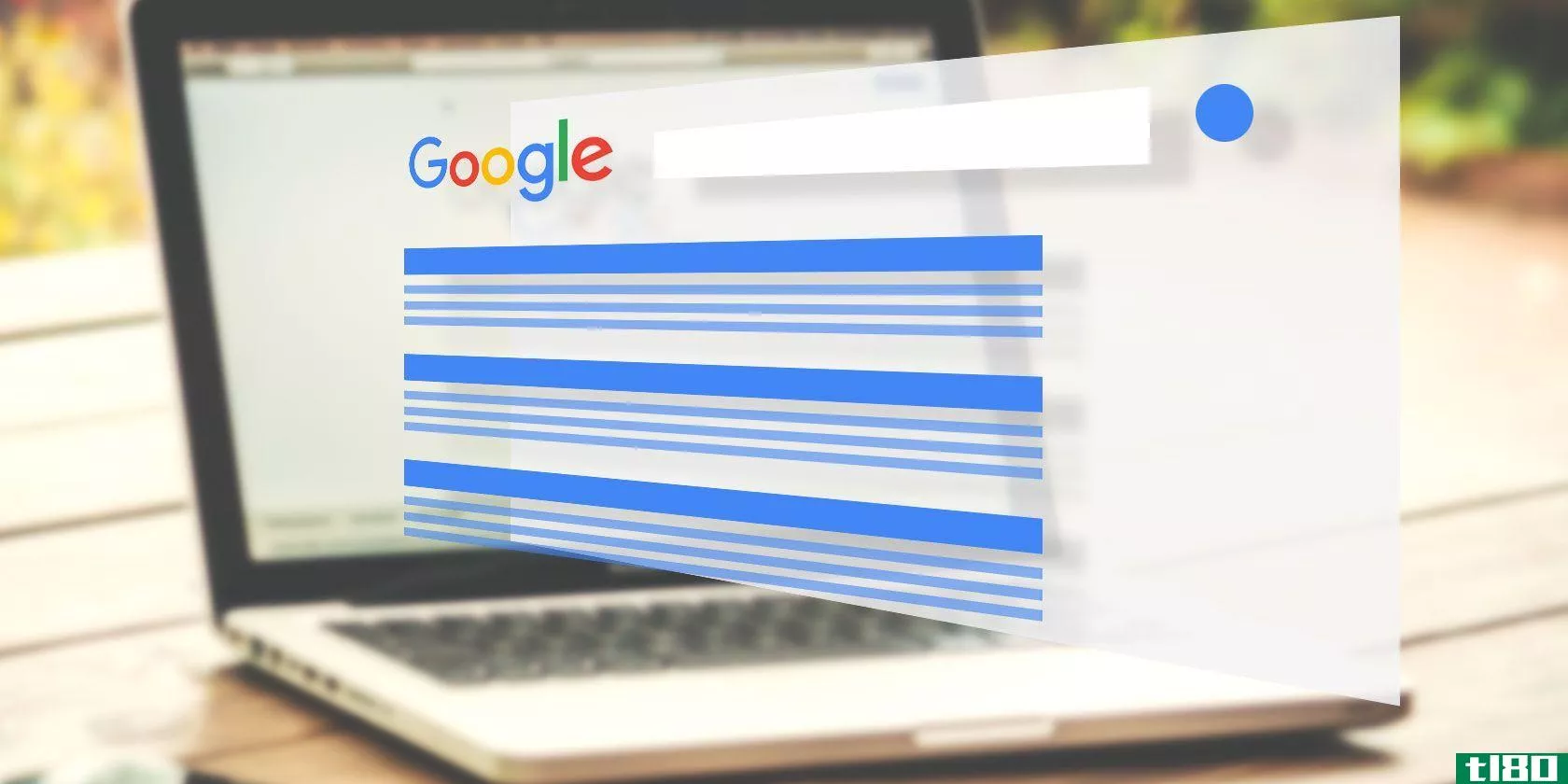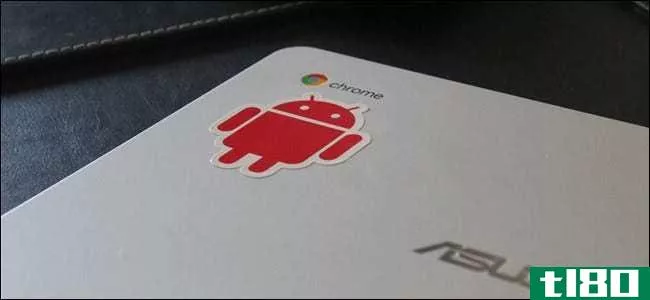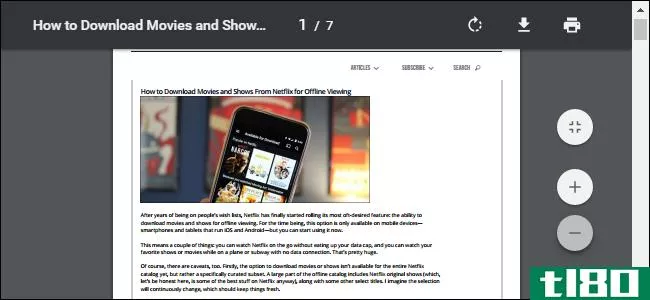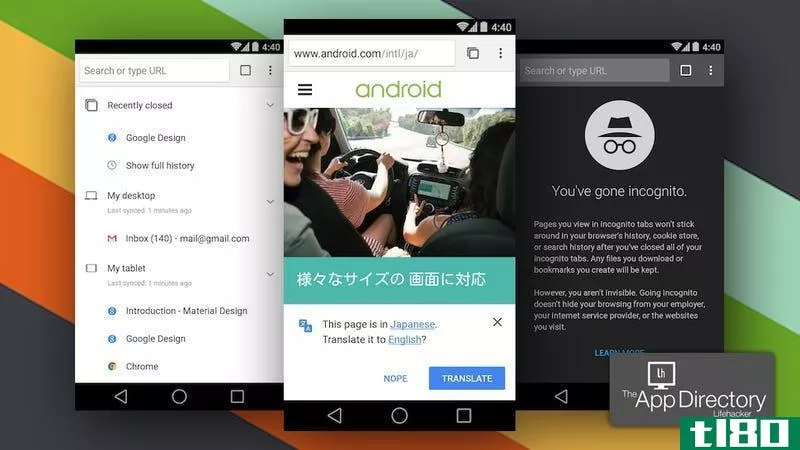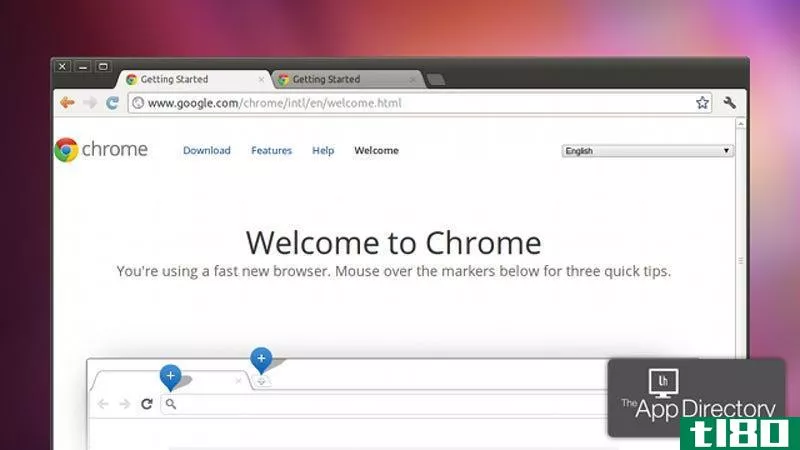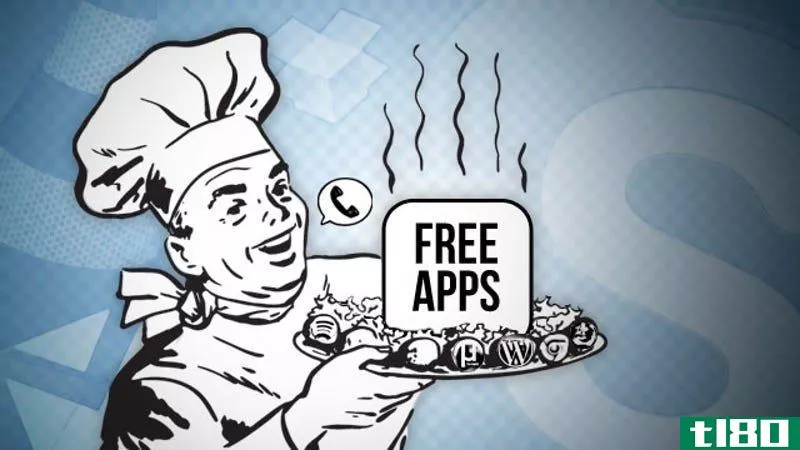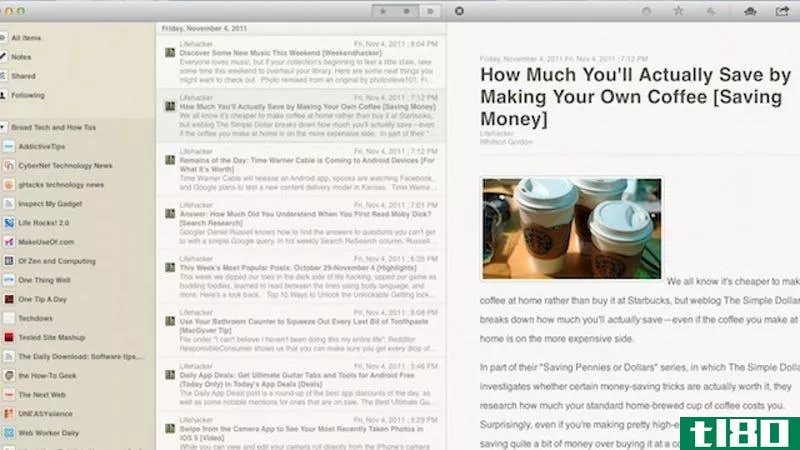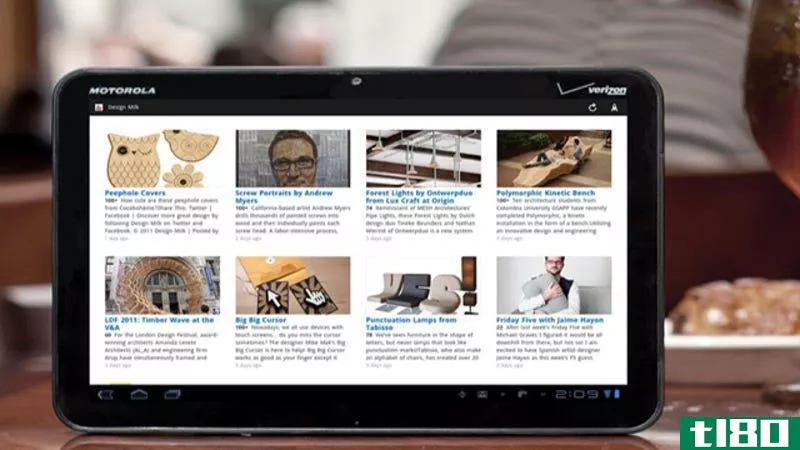谷歌浏览器的最佳快速阅读扩展
互联网是浩瀚无垠的,阅读互联网上的一切需要好几辈子的时间。但是你可以通过一个好的快速阅读扩展,更快地阅读在线内容。
在本文中,我们列出了谷歌Chrome的五个最佳快速阅读扩展。每种方法都能让你的阅读速度翻倍、三倍甚至四倍,这样你就能比以往更快地吸收知识。
让我们看看他们!
1.spreed:最好的全方位速度读取器
Spreed是Chrome store上最流行的快速阅读扩展。与此列表中的所有扩展一样,它的目的是消除默读——即你用内心的声音在脑海中读出单词。压制这种声音可以让你逐渐提高阅读速度,从平均每分钟200字提高到400字或更多。
要使用Spreed,请在Chrome中高亮显示要快速阅读的段落,然后按Alt+V(或Mac上的Option+V),或右键单击并选择Spreed selected text。您甚至可以在不突出显示任何文本的情况下使用Spreed,让它猜测您最想阅读的内容。
一个弹出窗口显示文章的第一个单词,并在速度读数开始前开始倒计时。按空格键播放或暂停,然后调整窗口顶部的Spreed;更改阅读速度、一次的字数和字体大小。
您还可以更改背景颜色(从黑色、奶油色或白色中选择),或禁用高亮显示的焦点字母,这有助于最大限度地减少眼球运动。点击问号显示您可以在阅读时使用热键来更改字体、回放或浏览文本。
单击Chrome顶部的Spreed扩展以访问您的使用统计信息、选项和说明。您甚至可以从Chrome外部将文本粘贴到Spreed中。
下载:Spreed for Chrome(免费)
2.reedy:具有更多选项的快速阅读器
与Spreed不同,Reedy不会打开新窗口。取而代之的是,它模糊了背景,让你在Chrome内部快速阅读文本。尽管Reedy远不如Spreed精简,但这确实意味着它为您提供了额外的定制选项。
要使用Reedy,请按Alt+S(或Mac上的Option+S),然后将鼠标悬停在要阅读的文本上;Reedy用绿色突出显示它。使用键盘上的向上和向下箭头更改此选择的大小。然后按Enter键或左键单击开始阅读。
Reedy在新屏幕上显示整个选择,第一个单词在顶部放大。按空格键开始阅读,此时所选内容的其余部分将消失,让您一次只关注一个单词。
从暂停屏幕,调整字体大小、阅读速度和文本的垂直位置。您甚至可以在日间和夜间模式之间切换。
如果您喜欢,请查看这些有用的Chrome扩展,以便为web的其余部分启用夜间模式。
单击Chrome中的Reedy扩展图标以访问设置或粘贴一些文本,以加快从Chrome外部读取的速度。
在设置中,Reedy可让您完全控制颜色和多种字体供您选择。启用自动启动,显示剩余时间,甚至阻止Reedy在标点符号处减速。
下载:Reedy for Chrome(免费)
3.readline:流线型且易于使用
Readline比Google Chrome中的大多数其他快速阅读扩展要简单得多。在Readline中选择大文章阅读并不是那么容易,但是用户界面是如此的快速和易于使用,以至于您实际上不需要这样做;只需一个接一个地选择大量小段落即可。
要使用Readline,请按住Alt键(或Mac上的Option键),然后单击要阅读的文章。就这样!
Readline以灰色高亮显示每篇文章,以便在开始阅读之前显示所选内容。或者,自己高亮显示一篇文章,然后右键单击并选择“开始阅读”。
Readline立即在Google Chrome上的新屏幕上显示文章的第一个单词,并快速循环浏览每个单词。与此列表中的其他speed Reader非常相似,它使用快速串行视觉演示(RSVP)来突出显示每个单词中的焦点字母,因此您不需要太多地移动眼睛。
按空格键开始和停止播放,并使用向上和向下箭头调整读取速度。您还可以使用左右箭头在文本中来回导航。
单击Google Chrome中的Readline扩展以编辑选项。从这里,您可以在一小部分字体之间进行选择,启用不同的快捷方式,并切换进度栏或焦点字母。
Readline没有其他快速阅读Chrome扩展那样多的选项。但是有了这样一个干净、流线型的设计,你就不需要它们了。
下载:Chrome阅读器(免费)
4.sprint阅读器:开源可定制性
要使用Sprint Reader,请突出显示要阅读的文本,然后右键单击并选择Sprint read selected text。您应该能够按Ctrl+Alt(或Mac上的Ctrl+Option)来选择文本,然后按Z来加快阅读速度,但在编写本文时,该功能不起作用。
由于Sprint Reader是一个开源项目,所以可能需要一些零散的特性。您甚至可以自己在GitHub上为其开发做出贡献。
当你在谷歌Chrome上使用Sprint阅读器快速阅读文本时,它会在一个单独的弹出窗口中打开,就像Spreed一样。您需要按空格键才能开始,此时您会注意到,当您完成选择时,屏幕顶部会出现一个进度条。
在此弹出窗口中,编辑您计划阅读的内容、查看您的使用统计信息或编辑speed reader的设置。Sprint Reader为您提供了各种选项,如更改字体、每张幻灯片的字数和配色方案。
在高级设置中,您甚至可以微调Sprint Reader暂停不同标点符号的时间长度。
从Sprint Reader的统计面板中,查看您阅读了多少单词,以及您花了多少分钟快速阅读扩展名。为了好玩,统计部分还告诉你以平均速度阅读各种经典小说需要多长时间。
下载:Chrome版Sprint阅读器(免费)
5.快速阅读:一种简单的快速阅读选择
快速阅读与此列表中的其他快速阅读Chrome扩展略有不同。没有启动快速阅读的键盘快捷键。相反,您需要突出显示一段文字,然后单击Chrome工具栏中的快速阅读扩展名。
您也可以单击快速阅读按钮而不选择任何文本;当您这样做时,“快速阅读”假设您想阅读页面上的所有内容。这项功能最适用于Pocket等应用程序,它只显示文章而不在屏幕上显示其他文本。
“快速阅读”窗口比其他快速阅读扩展更丰富多彩,底部有三个用于阅读模式、字体和速度的大按钮。
使用左下角按钮在三种不同的阅读模式之间进行选择。Flash模式一次显示一个单词,尽管没有突出显示焦点字母。菱形模式类似,但在突出显示的单词上方和下方的菱形中显示周围的文本。流模式允许您一次查看两个、三个或四个单词。
使用中间按钮,“快速阅读”还提供三种字体选择:衬线、无衬线和等距。
最后,点击右下角的按钮将阅读速度调整到每分钟1000字。
快速阅读比此列表中的其他扩展更基本。但它色彩丰富,使用方便,特别适合儿童或新手快速阅读。
下载:快速阅读Chrome(免费)
chrome的最佳速度读取扩展
显然,适合你的快速阅读扩展取决于你的需要。要获得流畅的体验,请使用Readline。对于自定义选项,选择Reedy或Sprint Reader。对于一个好的全能运动员来说,疯狂是最好的选择。快速阅读提供了丰富多彩和独特的东西。
记住,快速阅读扩展并不是提高阅读速度的唯一方法。您可能还希望将文本转换为音频,将长文章拆分为多个部分,或者开始依赖摘要。事实上,有很多创造性的方法可以在更短的时间内完成长篇文章。
Subscribe to our newsletter
Join our newsletter for tech tips, reviews, free ebooks, and exclusive deals!
Click here to subscribe
- 发表于 2021-08-06 15:22
- 阅读 ( 264 )
- 分类:互联网
你可能感兴趣的文章
最好的chrome扩展
...ullet使您的PC和**更紧密地结合在一起。它可以让你直接在浏览器中接收来自Android或iPhone的警报,并提供一种轻松共享媒体和其他内容的方法。你可以静音不重要的应用程序,也可以直接从你的电脑响应某些应用程序。 ...
- 发布于 2021-03-14 10:28
- 阅读 ( 271 )
2016年最流行的chrome扩展和帖子
... 12016年Chrome与Firefox:哪款浏览器最适合你?--四月份,乔尔·李给了我们这篇精彩而有帮助的文章。对于那些在Chrome和Firefox之间徘徊的人,Joel强调最终是你的选择。但他也为两种浏览器提供了最喜...
- 发布于 2021-03-16 12:41
- 阅读 ( 248 )
谷歌chrome十大最佳免费vpn扩展
... ZenMate Free将加密您浏览器的所有流量,并允许您伪造虚拟位置。免费的VPN提供30个服务器位置。它们包括美国、几个欧洲国家、巴西、新加坡等。 ...
- 发布于 2021-03-19 08:46
- 阅读 ( 1602 )
10款针对android的最佳firefox插件
Firefox是超级用户的浏览器。它的速度快,隐私为重点,并可无限定制使用扩展。Android版的Firefox也遵循同样的脚步。 ...
- 发布于 2021-03-21 08:56
- 阅读 ( 302 )
5个必备的电子邮件网络应用程序,用于提醒、快速邮件、烧录等
...您可能希望改用简单的bookmarklet。它工作得很好,不会给浏览器的资源增加额外的负载。 ...
- 发布于 2021-03-22 17:34
- 阅读 ( 175 )
用12个有用的chrome扩展让google搜索变得更好
不管你怎么搜索谷歌,你总是能找到相同的地方。如果标准的搜索结果页面不适合你,那你就走运了。 ...
- 发布于 2021-03-25 16:10
- 阅读 ( 226 )
chrome和firefox的10个最佳google keep扩展
...果你在网络和移动设备上使用googlekeep,那么为什么不在浏览器中使用呢? ...
- 发布于 2021-03-31 07:56
- 阅读 ( 453 )
chromebooks的最佳应用程序和工具
...手头工作的工具时。 相关报道:Chromebook不仅仅是“一个浏览器” 我们将把它分为不同的类别,以便更容易地找到你要找的东西。这里需要注意的一点是,Android应用程序被放在各种最有意义的类别中,但我们也在末尾为Android应...
- 发布于 2021-04-06 20:02
- 阅读 ( 217 )
适用于windows的最佳pdf阅读器
...易。像googlechrome、mozillafirefox和microsoftedge这样的现代网络浏览器都可以直接读取pdf,所以你甚至不需要。但是,如果您需要一个单独的PDF查看器,也许对于某些文档所需的高级PDF功能,我们有一些选项。 google chrome、mozilla firefo...
- 发布于 2021-04-08 15:30
- 阅读 ( 200 )
只需单击一下,即可在chrome中订阅rss提要
...ooglereader帐户,只需单击橙色提要图标。 注意:您需要在浏览器中登录您的Google Reader帐户。 单击橙色提要图标时,将出现一个小的下拉窗口,您可以在其中修改提要名称和/或根据需要将其添加到“自定义文件夹”中。请注意...
- 发布于 2021-04-13 19:50
- 阅读 ( 151 )